UGREEN NASyncシリーズモデル比較|自分にあったモデルはどれ?

話題沸騰のUGREEN NASyncシリーズ。正直どれを選べばいいかわからない。そう思っている人、多いと思います。
──DXP2800?DXP4800 Plus?DXP6800 Pro?スペック表だけ見ても正直ピンときませんよね。
なので、この記事では、DXP2800・DXP4800 Plus・DXP6800 Proの3機種について、どう違いかを解説していますので、参考にしてください。
- 他社NAS製品と比べて価格が非常にリーズナブル
- 高性能CPUと2.5GbE対応のネットワークポートで高速アクセスを実現
- UGREEN Cloudアプリを使えば、スマホでも直感的な操作が可能
- 家庭用にも安心なRAID構成(RAID 1 / RAID 0 / JBOD / BASIC)に対応
- SSDキャッシュ機能により、アクセス速度をさらに向上(上位モデル)
- 写真・動画の自動バックアップ機能で、家族全員の思い出を簡単に保存
- Plex対応で自宅をメディアサーバーに
- マルチOS対応(Windows/macOS/Android/iOS)
DX8800 Plusも販売されています
UGREEN NASyncにおすすめHDD
UGREEN NASyncにおすすめSSD
UGREEN NASyncシリーズ各モデルのスペック



| 項目 | DXP2800 | DXP4800 Plus | DXP6800 Pro |
|---|---|---|---|
| ドライブベイ数 | 2ベイ(SATA)+2×M.2スロット | 4ベイ(SATA)+2×M.2スロット | 6ベイ(SATA)+2×M.2スロット |
| CPU(12世代Intel) | N100(4コア/4スレッド) | Pentium Gold 8505(5コア/6スレッド) | Core i5-1235U(10コア/12スレッド) |
| RAM | 8GB DDR5(最大16GB) | 8GB DDR5(最大64GB) | 8GB DDR5(最大64GB) |
| システム用ストレージ | 32GB eMMC | 128GB SSD | 128GB SSD |
| 最大搭載容量 | 最大約76TB (SATA+M.2含む) | 最大約136TB (SATA+M.2含む) | 最大約196TB (SATA+M.2含む) |
| ネットワークポート | 2.5GbE | 2.5GbE+1×10GbE | 10GbE×2 |
| HDMI出力 | 4K対応 HDMI | 4K対応 HDMI | 8K対応 HDMI+Thunderbolt™ 4×2 |
| RAID構成 | JBOD/Basic/RAID0/RAID1 | JBOD/Basic/RAID0/1/5/6/10 | JBOD/Basic/RAID0/1/5/6/10 |
| SDカードスロット | なし | あり | あり |
| USBポート | USB-C 10Gb/s USB-A 10Gb/s×1 USB‑A 5Gb/s×1 USB-A 2.0×2 | フロント:USB‑C 10Gb/s×1 USB-A 10Gb/s×1 リア:USB-A 5Gb/s×1 | 不明(公開情報なし) |
| 本体サイズ | 23.1×10.9×17.7cm 2.56kg | 25.7×17.8×17.8cm 3.65kg | 29.3×25.8×20.0cm 8.00kg |
| 消費電力 アイドル時 (HDDスピンダウン) | 約16.4W スリープ時約5.2W | 約24 W (HDDスピンダウン時:23–25 W) | 約24.9~33 W (スピンダウン+公式・小負荷) |
| 消費電力 ドライブアクセス時 | 約51 W | 約42 W (フォームデータ) | 約43 W (公式アクセス時) |
| 消費電力 フルロード時/ピーク | 約74 W | 約60–67 W (負荷時:転送・RAID構築など) | 約58–60 W |
スペックで選ぶ最適解
使用用途によっては、オーバースペックになってしますNAS。
そこで僕が考えるスペックで選択する際の最適解を考えてみたのが以下の通り。写真などを保管したいだけであれば、DXP2800で十分といったところ。
しかし、DXP4800 Plus〜はRAIDのバックアップ構成が違ってくるので、そこに重きを置くかで変わってきます。
- DXP2800
- 写真やPDF資料のバックアップ用途がメイン
- MacユーザーでTime Machineを使いたい
- 外付けHDDに限界を感じている
- RAID1でバックアップも取りたいけど、コストは抑えたい
- DXP4800 Plus
- 家族写真や動画、ドキュメントを全体管理したい
- Plexなどのメディアサーバー用途を考えている
- クリエイティブ用途(動画編集の素材保存など)にも活用したい
- RAID5以上の耐障害性を求めたい
- DXP6800 Pro
- 大量の4K/8K動画を編集・保管したい
- Adobe系ソフトやDaVinci Resolveと連携して使いたい
- ThunderboltでMacやワークステーションと接続したい
- 複数人で同時アクセスしても高速動作させたい
次の章で各シリーズの違いについて説明します。
UGREEN NASyncシリーズのそれぞれの違い

さて、スペック表をみて「わからん!」となった方向けに、各モデルのそれぞれの違いを完結にまとめました。
ただ数字を並べるだけではなく、LANポートの構成や速度・RAID構成に注目して、初心者でもわかりやすい様に並べてみました。
| 項目 | DXP2800 | DXP4800 Plus | DXP6800 Pro |
|---|---|---|---|
| ハードディスク搭載ベイ数 | 2台 | 4台 | 6台 |
| 最大対応ストレージ容量 | 約64 TB | 約112 TB | 約160 TB |
| メモリ仕様 | 標準 8 GB DDR5 最大16 GBに拡張可能 | 標準 8 GB DDR5 最大64 GBに拡張可能 | 標準 8 GB DDR5 最大64 GBに拡張可能 |
| 内蔵ストレージ(起動用) | eMMC 32 GB | SSD 128 GB | SSD 128 GB |
| LANポート/転送速度 | 2.5 GbE ×1 最大約280 MB/s | 2.5 GbE + 10 GbE (デュアル) | 10 GbE ×2 |
| 映像出力(HDMI) | 4K対応 | 4K対応 | 8K対応 |
| 便利な追加機能 | — | SDカードスロット搭載 | Thunderbolt™ 4 ×2 搭載 |
| サイズ・重量 (奥行き×幅・高さ) | 23.1×10.9×17.7cm 2.56kg | 25.7×17.8×17.8cm 3.65kg | 25.7×25.8×20.0cm 8.00kg |
| RAIDサポート | BASIC / JBOD / RAID 0 / RAID 1 | BASIC / JBOD / RAID 0 / RAID 1 / RAID 5 / RAID 6 / RAID 10 | BASIC / JBOD / RAID 0 / RAID 1 / RAID 5 / RAID 6 / RAID 10 |
RAID構成について理解しておこう
RAID構成について「よくわからん!」という人向けに、各RAIDの違いを簡潔にまとめてみました。
これでRAID構成については、ある程度理解できると思います。
| 構成 | 特徴 | メリット | デメリット |
|---|---|---|---|
| BASIC | 1台のHDD/SSDをそのまま使う | 設定が簡単。とりあえず保存したい人向け | データの冗長性なし。 壊れたら終了 |
| JBOD | 複数のHDDを合体して1つの大きな容量に | 容量をムダなく使える | 1台壊れると全部失う危険あり |
| RAID 0 | 2台をまとめて高速化 | スピード重視。容量もフルに使える | 1台壊れると全滅 (バックアップ必須) |
| RAID 1 | 2台に同じデータを保存 | データ保護に最適。1台壊れてもOK | 容量は半分になる(2TB+2TB→使えるのは2TB) |
| RAID 5/6/10 | 4台以上で構成する上級向け | 信頼性や速度がさらに高い | この構成にするための初期費用が増える |
RAID構成について、もっと詳細に掘り下げてみましょう。
初心者でも迷わず選べるのはどれか
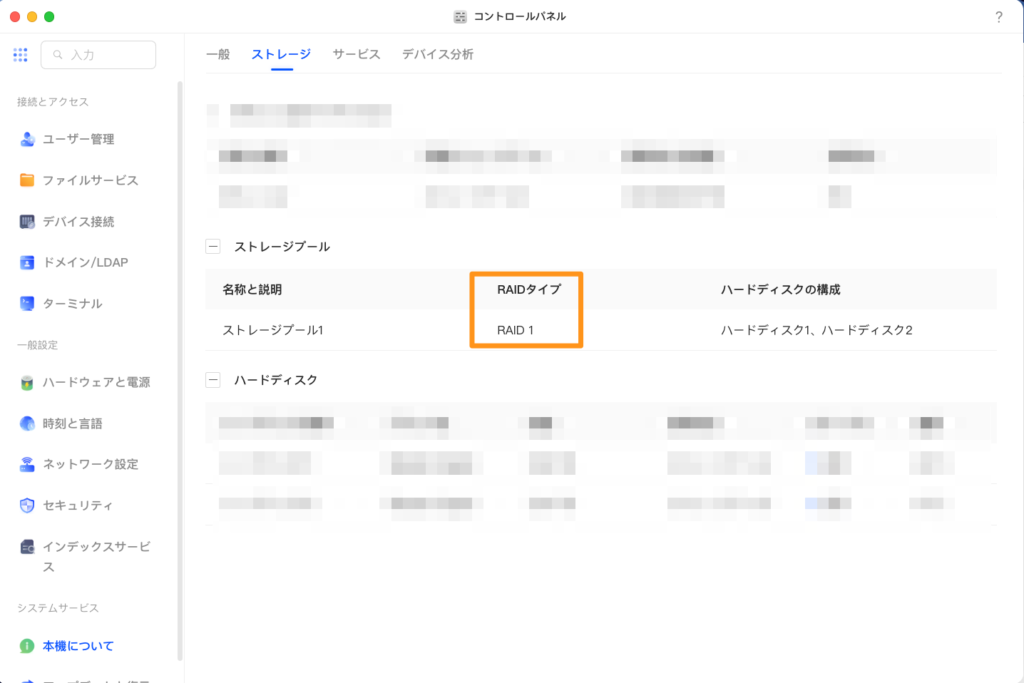
迷ったらまず「RAID1」または「RAID5」が安心。初心者にもわかりやすく、万が一のHDD故障にも対応できる「安全+コスパ重視」の構成です。
モデル別では、RAID1ならDXP2800、RAID5以上を使うならDXP4800 Plus/6800 Proが最適です。
RAIDは“バックアップじゃない”けど、“安心を増やす技術”
RAID(レイド)とは、複数のHDDをまとめて「1台の大きなHDD」として使う技術です。
それぞれのRAIDモードにはこんな特徴があります。
| RAIDモード | 特徴 | 向いている人 |
|---|---|---|
| RAID0 | 高速だけど、1台壊れると全データ消失 | 速度優先派 |
| RAID1 | 2台に同じデータを保存。 1台壊れても大丈夫 | 家庭・写真保管メインの人 |
| RAID5 | 複数台に分散+1台壊れてもOK | バランス派(速度&安全) |
| RAID6 | 2台壊れても大丈夫! | 法人・重要データ扱う人向け |
| RAID10 | RAID1+RAID0のハイブリッド | 高速かつ安全性も欲しい人 |
各モデルにおすすめのRAID構成は以下の通り。
| モデル | 対応RAID構成 | おすすめ構成 | 理由 |
|---|---|---|---|
| DXP2800 | RAID0/RAID1 | RAID1 | HDD1台壊れてもデータ保持できる。初心者も安心。 |
| DXP4800 Plus | RAID0/1/5/6/10 | RAID5 | 安全性+容量+速度のバランスが非常に良い。 |
| DXP6800 Pro | RAID0/1/5/6/10 | RAID6 | 複数人・法人利用に対応。2台同時故障でも復旧可能。 |
最初はRAID1→後からRAID5に変更も可能(DXP4800 Plus以上限定)

僕は最初にNASを始めたときは「よくわからないからRAID1」にしてました。それでも十分安心で、「ああ、壊れても大丈夫なんだ」という安心感がありました。
その後、写真や動画がどんどん増えたので、DXP4800 Plusに買い替えてRAID5へ移行。結果、容量も増えて安全性も維持できていて、今では「容量も安心感も全部持ってる」感覚です。
RAIDは難しそうに見えて、目的さえ決まっていれば迷う必要はありません。
- 写真や仕事のファイルを守りたいなら
- RAID1(DXP2800)
- バランス型で長く使いたいなら
- RAID5(DXP4800 Plus)
- 法人レベルの堅牢性が欲しいなら
- RAID6(DXP6800 Pro)
UGREEN NASyncの各シリーズはどんな人適しているか?
デザイン・サイズ・置き場所で選択するなら奥行きに注意

NASをどこに置くか。これ、日常的にNASを使う上で思っている以上に重要なポイントです。
UGREEN NASyncシリーズは、いずれのモデルもミニマルな筐体デザインですが、モデルごとに“サイズ感”と“オーラ”に大きな違いがあります。
| モデル | サイズ(奥行×幅×高さ・重量) | 重量 | 設置性 | デザインの印象 |
|---|---|---|---|---|
| DXP2800 | 23.1×10.9×17.7cm 2.56kg | 2.56kg | ◎ とても省スペース | ◎ ミニマルで生活に溶け込む |
| DXP4800 Plus | 25.7×17.8×17.8cm 3.65kg | 3.65kg | ◯ やや大きめ | ◯ 無骨なNASらしさ。仕事感も漂う |
| DXP6800 Pro | 25.7×25.8×20.0cm 8.00kg | 8.00kg | △ デスクにはおけないサイズ感 | ◎ 圧倒的存在感。ガジェット好き向け |
例えば、DXP4800 PlusはDXP2800と比べて奥行きが2.6cmほど違ってきます。(DXP6800 ProはDXP4800 Plusと同じ)

奥行き2.6cmって結構な差です。だいたいの家具の奥行きはスリムタイプで30cm、通常のものであれば40cmが多いですよね。
なので、たいていの家具には置けると思いますが、もし「キャビネットの中に入れたいんだ。」などと考えているならば、キャビネットの奥行きは2〜5cmほど小さくなります。で、DXP6800 Pro(奥行き25.7cm)でも置けると思いがちですが、後の配線の幅もありますので、それを考慮しないといけません。
後ろの配線で大体6cmほどあるので、事実上の奥行きはDXP2800で29.1cm、DXP4800 Plus〜のモデルは31.7cmになります。

また、配線の取り回しやすさを考慮するために、奥行きの隙間は5cmほど取っておいた方がいいでしょう。
なので、奥行き40cmのキャビネットの中でで少し余裕がある程度になるので注意しましょう。
また、DXP6800 Proは見た目も格好いいのですが、重量が約8kgもありますので、天板などの耐荷重にも注意が必要です。特にIKEA製のものは耐荷重が弱いので、あらかじめしっかりと確認しておく方がいいでしょう。
ちなみに、ベストーは耐荷重が高いと言われており、僕は約20kgもある3Dプリンタを置いていますが、たわみもなく問題ありません。IKEAは耐荷重について、ほとんどの製品に記載がないので、問い合わせるなどをしておきましょう。(アレクスも耐荷重が高いと言われています。あとは、ブロール。)
接続ポート数にも留意しよう
それぞれのモデルは前面も背面もポート数と種類が異なります。(赤字は違う点)
| モデル名 | 前面ポート | 背面ポート |
|---|---|---|
| DXP2800 (2ベイ) | USB‑C ×1 (10 Gb/s) USB‑A (USB 3.2) ×1 (10 Gb/s) | LAN: 2.5 GbE ×1 USB‑A 3.2 (USB 3.2 Gen 1) ×1 (5 Gb/s) USB‑A ×2 (USB 2.0 480 Mb/s) |
| DXP4800 Plus (4ベイ) | USB‑C ×1 (10 Gb/s) USB‑A (USB 3.2) ×1 (10 Gb/s) SDカードスロット ×1 | LAN: 2.5 GbE ×1 10 GbE ×1 USB‑A 3.2 (USB 3.2 Gen 1) ×1 (5 Gb/s) USB‑A ×2 (USB 2.0 480 Mb/s) HDMI ×1 |
| DXP6800 Pro (6ベイ) | USB‑A 3.2 (USB 3.2 Gen 2) ×1 (10 Gb/s) USB‑C(Thunderbolt 4)×2 SDカードリーダー ×1 | LAN:10 GbE ×2 USB‑A 3.2 (USB 3.2 Gen 2) ×2 (10 Gb/s) USB‑A 2.0 ×2 (480 Mb/s) HDMI (8K) ×1• PCIe 4×4 スロット ×1 |
UGREEN NASyncシリーズを選ぶ際に見落としがちなのが、前面・背面の「接続ポートの構成」です。モデルによって、USBの数も種類も、LANポートの規格も大きく異なります。
特に外付けストレージやカードリーダーを頻繁に使う人、あるいは高速なLAN環境に対応したい人にとっては、ポート構成の違いが使い勝手に直結します。
たとえば、DXP2800はUSB-AとUSB-Cの高速ポートを前面に備え、基本的な外部接続には十分ですが、10GbEなどの高速LANには非対応です。


これに対してDXP4800 Plusでは、SDカードスロットを前面に搭載し、10GbE LANを含む2つのLANポートが背面に配置されています。
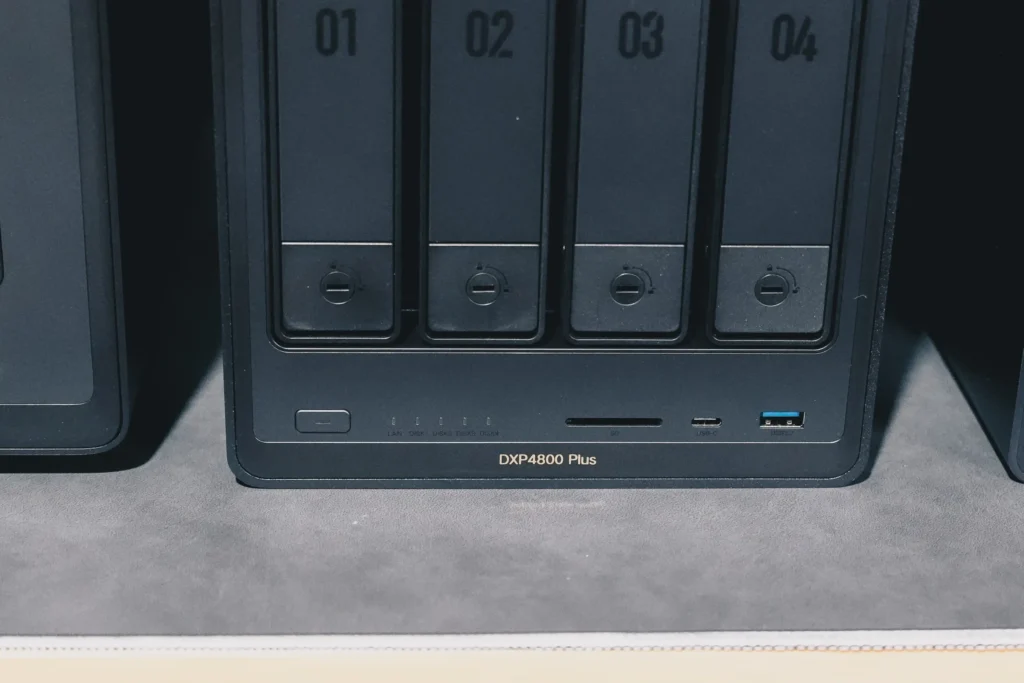

そして最上位のDXP6800 Proになると、前面にThunderbolt 4が2ポート、背面には10GbE LANが2つとPCIeスロットまで備わっており、プロ用途にも対応する拡張性が魅力です。

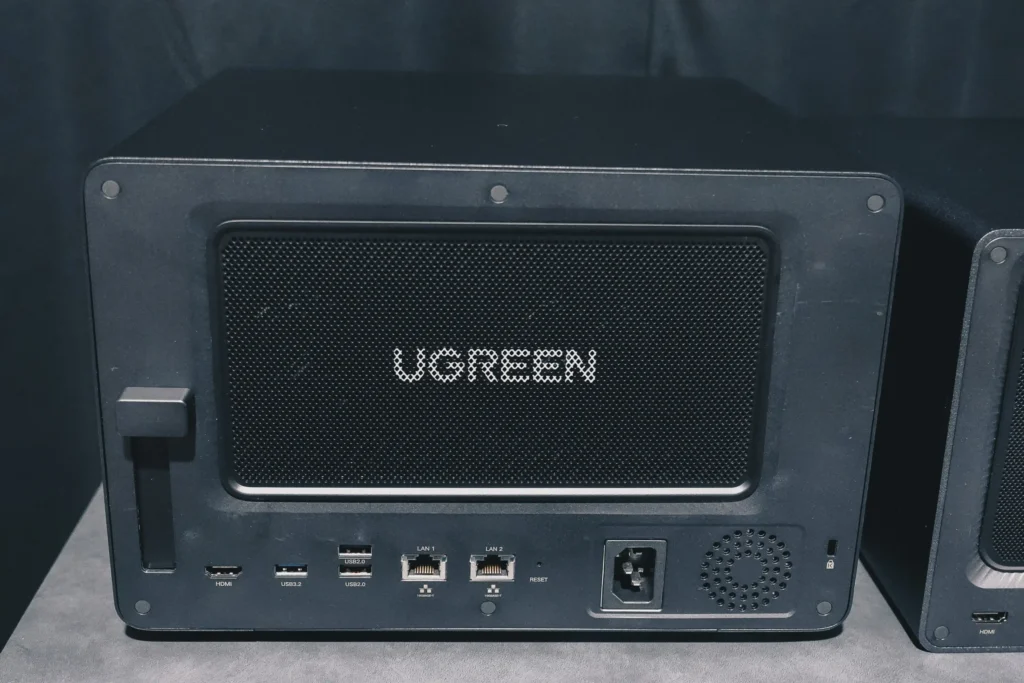
自分の使い方に対して、必要なポートがあらかじめ揃っているかどうかをチェックしておくと、後から機器を買い足す必要も減り、スムーズにNASを活用できます。
所有欲という点で購入するのもアリ?!

さて、一方で「所有欲でモデルを選択する」という方も一定数いるでしょう。僕も見た目で選択するときは大いにあります。
しかし、失敗はしたくないですよね。でもその選択、あながち間違いではありません。
こういうことを言うと「それだけで選ぶのはバカすぎる」と率直なコメントをいただくこともあります。しかし、心理学的にもそういう選択肢もあるということを知っておいてもいいと思います。
所有感は実際に“仕事の質”を高める
心理学の研究では、「コントロールできる」という実感が強いほど、物への所有感が高まり、それが仕事におけるモチベーションやパフォーマンスの向上に繋がるとされています。
つまり、DXP6800 Proを購入し、コントロール(設定や操作)をできる人はモチベーションなどが上げるということです。

心理学の研究で繰り返し示されているのが、「自分のもの」と感じられるものに対して人はより責任を持ち、より良くケアしようとする傾向があるということです。これは「心理的所有感(psychological ownership)」と呼ばれ、仕事のモチベーションや創造力、パフォーマンス向上につながると多くの研究が報告しています。
これは、20年分の研究をメタ分析した結果です。つまり、「心理的所有感が高いほど、仕事への関与度や創造性が高まり、パフォーマンス向上にも関連する」と明確に示されているので、所有力という効果は絶大です。
見た目や所有感が「これ、自分で購入した最高のモノなんだ!」という気持ちを強め、それが仕事の成果にもつながるとも言えます。実際、めちゃくちゃ欲しかったモノを購入した時「仕事頑張ろう!」と思えますよね。あれと一緒です。
なので、例えオーバースペックでも自信が満足できるなら購入しても問題ないということです。使用についても説明はこのネット時代、検索すればヒットしますので、使い方についても学べます。
4800 Plusが所有力を高めてくれる理由

DXP4800 Plusは、性能と美しさのバランスが絶妙なモデルです。
4ベイ構成ながらも高級感あるミニマルな筐体は、デスク上に置いても様になります。前面にはSDカードスロットとUSB-Cポートを備え、写真や映像の取り込みが直感的。さらに背面には10GbE LANを含む充実したインターフェースを搭載しており、プロ用途にも応える拡張性を誇ります。
横幅も17.8cmとデスクに置けるサイズ感でありながらSDカードスロットもあるので、撮った写真や映像の管理をしたいと思ったとき、デスクに座りながらでも簡単に管理できるのがおすすめポイント。
家庭用としては十分すぎるほどの性能でありながら、価格も上位モデルほどは高くなく、所有満足度とコストパフォーマンスの両立ができるのが魅力です。NAS初心者からステップアップしたい中級者にも、おすすめできる1台です。
6800 Proが所有力を高めてくれる理由

UGREEN NASync DXP6800 Proは、UGREENのNASラインナップの中で上位に位置するモデルです。6ベイ構成に加え、M.2 NVMe SSDスロットを2基搭載しており、キャッシュ用途や高速データ処理にもしっかり対応。プロ向けの構成でもしっかり耐えられる性能を誇ります。
また、2.5GbE×2ポートに加えてHDMI出力やUSBポートも複数装備されており、コンテンツ再生・バックアップ・仮想化など、多用途に活用できる拡張性があります。まさに「なんでもできる安心感」が得られるNASです。
静音性も考慮され、高負荷時でも比較的静かな稼働音に抑えられており、ハイパフォーマンスでありながら、外観の無骨さが洗練されており、「大は小を兼ねる」を実感させてくれる所有欲の高いモデルなのがおすすめポイント。
デスクに置くには幅180cmほどの余裕を持ったスペースが欲しいところではありますが、ガジェットとしての格好良さを所有し、仕事へのモチベーションを高めたいなら、十分選ぶ価値があります。
“仕事を頑張れる道具感”は、ただの見た目だけではありません。それを持つことで、実際に行動も変わります。研究が示すこのシナリオを、自分の手で選んでみるのは大いにアリだと思います。
さて、続いては、使用用途によっての選択肢をみていきましょう。
家族4〜5人で使用
| 比較ポイント | DXP2800 | DXP4800 Plus | DXP6800 Pro |
|---|---|---|---|
| 容量拡張性 | △(2ベイ) | ◎(4ベイ+M.2) | ◎(6ベイ+M.2) |
| RAID対応 | RAID0/1のみ | RAID0/1/5/6/10対応 | RAID0/1/5/6/10 |
| 通信速度 | 2.5GbE | 10GbE+2.5GbE | 10GbE×2 |
| 費用対効果 | ◎ | ◎(価格と機能のバランス) | △(高額) |
| 家庭利用の最適度 | △ | ◎ 最もおすすめ | ○(プロ向き) |
DXP2800では…ちょっと心細い

一番コンパクトで価格も手頃なDXP2800。
確かにNAS初心者にはぴったりなのですが、家族4〜5人で使うには容量も耐障害性もやや不足です。
- 2ベイしかないため、RAID1を組むと実効容量が半分に(例:4TB×2で実質4TB)
- RAID5/6非対応のため、HDDが1台壊れると全データ喪失のリスクあり
- LANも2.5GbE止まりなので、同時アクセスが多いと転送速度が頭打ちに
家族の写真・動画が年々増えていくことを考えると、正直「容量不足になる未来」が見えます。
DXP4800 Plusなら…安心と快適さが両立する

DXP4800 Plusは、まさに“家庭用NASのちょうどいい中間地点”。
- 4ベイ搭載でRAID5やRAID6に対応
- 1台壊れてもデータが守られ、実効容量も無駄にならない
- 最大136TBまで拡張できる大容量対応
- 家族写真、動画、学校資料、仕事ファイルまでまるごと保管
- 10GbEポート搭載で、複数人同時アクセスも快適
- 家族みんなで一斉に使っても重くならない
しかも、価格帯は最上位のDXP6800 Proよりずっと現実的。「家庭で長く使える、でもコストは抑えたい」人にぴったりです。

DXP6800 Pro〜は…少しオーバースペック

UGREEN NASyncシリーズの最上位モデルであるDXP6800 Pro。Thunderbolt™ 4、8K HDMI、Core i5 CPUなど圧倒的性能を備えていますが、家族利用だけを目的にするにはオーバースペック&高価格です。
「大は小を兼ねる」で最上位モデルを買いたくなる気持ち、すごくよく分かります。
しかし、このモデルは6ベイ搭載で、複数のHDDを組み合わせてRAID 5やRAID 6といった高度な構成が可能です。さらにCPUもIntel N100というパワフルなものを採用しており、動画編集や同時アクセスを想定した処理能力を備えています。ここまでの性能は、家族で写真を保存したり、動画をちょっと共有するくらいでは持て余してしまいます。
しかも、RAIDの高度な構成に対応しているということは、逆にいえば「適切に管理しないといざというときに復旧が大変になる可能性もある」ということです。設定の自由度が高い分、使いこなすにはちょっと知識が必要で、「とりあえず保存しておけば安心」というレベルからは少しステップアップした世界なんですよね。
加えて、6ベイをフル活用するにはHDDもその分用意しないといけないし、初期費用も結構かさみます。ファンの静音性も高いとはいえ、リビングに置くには少し存在感があるサイズです。
よって、家族全員で使うなら、もっとシンプルで取り回しの良い2ベイや4ベイモデルの方が、「扱いやすさ」や「コスト面」で満足度が高くなりやすいと感じます。
もちろん、「動画素材もNASに置きたい」「家族全員でスマホのバックアップを同時に行いたい」「ちょっとサーバー的な使い方もしてみたい」なんて方にはピッタリの機種です。
でもそうでないなら、必要な性能をしっかり見極めて、過不足ないモデルを選ぶ方が、あとあと「こんなに要らなかったかも…」という後悔をしなくて済むと思います。
電気代が心配
まず各モデルの消費電力についてみてみましょう。
| モデル | アイドル時(スリープ中) | アクセス時 | フル負荷時 | 月間電気代の目安(24時間稼働) |
|---|---|---|---|---|
| DXP2800 | 約10〜26W | 約51W | 約74W | 約300〜420円程度 |
| DXP4800 Plus | 約24W | 約42W | 約67W | 約500〜650円程度 |
| DXP6800 Pro | 約25〜33W | 約43W | 約58〜60W | 約550〜700円程度 |
年換算だとこれくらい
| モデル | 年間電気代の目安(24時間稼働) |
|---|---|
| DXP2800 | 約3,600〜5,040円 |
| DXP4800 Plus | 約6,000〜7,800円 |
| DXP6800 Pro | 約6,600〜8,400円 |
これだけ見れば、DXP2800がコスパに優れていることがわかります。また、高性能モデルでは使い方次第で上記で算出した金額よりも上がることもあります。
高性能モデルは使い方次第で電気代が上がる

たとえばDXP6800 Proは、性能面では圧倒的ですが、Thunderboltポートや高性能CPUの影響でアイドル時でも30W前後。アクセスや動画トランスコードを繰り返せば、月700円超えも十分あり得ます。
家族用などで「とにかく1日中動かす」前提だと、性能を持て余したまま電気代だけかさむ可能性も。ただし、電気代をさらに抑える小技もあります。
それは、どのモデルでも、「スリープ設定」や「スケジュールシャットダウン」を活用すれば消費電力をグッと抑えることができます。その設定を効率よく設定しておきましょう。
スマホやMacからラクに使いたい

GREEN NASyncシリーズは、3モデルとも同じOS(UGOS Pro)を搭載しており、スマホアプリやWebUIの使いやすさに違いはほとんどありません。
しかし、構成のシンプルなDXP2800は、セットアップも最もスムーズ。特に初めてNASを使う人や、Appleユーザー(Mac/iPhone/iPad)にはおすすめしやすいモデルなのは事実。
UGREENのNASは全モデルスマホだけで初期設定が完了します。DXP2800はドライブベイが2つだけなので、選択肢も少なく、迷いが生まれにくい構成になっています。
寝室や静かな部屋に置くならどれか
静かな環境でNASを使うなら、ファンの回転音やHDDから伝わる振動が重要です。
DXP4800 Plusは「動作中でも約46–50dB程度」の静音レベルが保たれており、WD Red Plusなどの静音HDDを使えば「ほとんど聞こえない」レベル。(HDDにWD Red Plusを使用 → アクセス音もほぼ無音)
| モデル | ファン・筐体ノイズ | HDD振動・アクセス音 | 寝室への適性 | 特記事項 |
|---|---|---|---|---|
| DXP2800 | ◎ 小型ファンで静音 | △ 一部HDDで「ドンドン」と振動音あり (UGREEN NAS US) | ◯ 「静かに使いたい人は静音HDD必須」 | SSDキャッシュ使用推奨 |
| DXP4800 Plus | ◯ 約46–50dBの低騒音 | ◎ 静音HDDならほぼ無音 | ◎ 寝室・書斎で本当に静か | 静音モード利用で29–34dB |
| DXP6800 Pro | △ 大型ファン+筐体で音が大きくなる | ▽ HDD振動も大きめ | △ 部屋への設置は慎重に | スペック優先だが静音性重視には不向き |
“本当に静かに使いたい”なら、DXP4800 Plusが静音性と性能のベストバランス。
一見、小さいDXP2800が1番動作音が小さいと思いがちですが、多少の「振動音」が出る可能性がある点は留意が必要です。一方、DXP6800 Proは静音環境向けではないため、寝室や書斎への設置は要検討です。
ちなみに僕は書斎で3Dプリンタを可動しているので、NASがうるさいと思ったことは一度もありません。
セキュリティ重視派におすすめなのは?

RAID・アクセス制限・暗号化…全部“本気仕様”なのはこの2機種
NASのセキュリティとは、単なる「パスワード保護」だけではありません。重要なのはこの3点:
- HDD障害時にデータを守れるRAID構成
- 家族やメンバーごとにアクセスを制御できるユーザー管理
- 外部からの不正アクセスや盗難に備える暗号化・VPN制御
このすべてをバランス良く備えたのが「DXP4800 Plus」、さらに**プロ・法人水準までカバーできるのが「DXP6800 Pro」です。
| モデル | RAID構成 | アカウント管理機能 | 暗号化/VPN | 総合セキュリティ評価 | コメント |
|---|---|---|---|---|---|
| DXP2800 | RAID0/RAID1(2ベイ) | ○ ユーザーは管理可能 | △ 限定的対応 | △ 基本機能はあり | 個人向け。家族共有では制限あり |
| DXP4800 Plus | RAID0/1/5/6/10(4ベイ) | ◎ グループ制御も可能 | ◎ VPN・暗号化対応 | ◎ 安全性と使いやすさ両立 | 家庭・小規模オフィス向けに最適 |
| DXP6800 Pro | RAID0/1/5/6/10(6ベイ) | ◎ AD連携/詳細権限制御 | ◎ 外部遮断・VPN対応 | ◎+ 法人水準レベル | プロ・法人用途で圧倒的な安心感 |
どっちがどんな人向け?
- DXP4800 Plus
- 設定しやすく、家族用NASとしても安心。NAS初心者でもセキュリティを十分確保可能。
- DXP6800 Pro
- アクセスログ・VPN・AD権限設定まで対応。NAS運用経験者や、複数部門で使う環境に◎。
共有は柔らかく、重要フォルダはガチガチに
僕は家庭内でこんな風に使っています。
- 子ども用「写真フォルダ」→誰でもアクセスOK
- 僕の「業務データフォルダ」→管理者アカウントのみアクセス可+VPN経由接続
- 妻の「家計フォルダ」→読み取り専用アクセス
家族でも安心して共有したい人、仕事の重要データをしっかり守りたい人には、DXP4800 Plus or DXP6800 Proがベストチョイスです。
ちなみに、DXP6800 Proのセキュリテリレベルがどれくらいか、小学生でもわかるように説明すると以下のような感じなので、ご参考までに。
| セキュリティ機能 | たとえると |
|---|---|
| ユーザーごとに見せる場所を変えられる | 部屋ごとに違うカギがある家 |
| ログ(記録)管理 | 見張りカメラで「誰が何したか」を記録 |
| 暗号化(データ保護) | カギ付き日記や金庫 |
| 外部アクセス制限 | 門番つきのスマートロック付き家 |
クラウド代をやめたい人はこれ

とえば、Google One(2TBプラン)だと以下の通り。
- 月額1,300円 → 年間15,600円
- 5年使えば…約78,000円
一方で、UGREEN NASyncなら買い切りでOK。HDDを追加すれば2TBじゃなくて、8TB・16TB・それ以上も自由に構成できます。
| モデル | 向いている人 | 最大容量(RAID構成による) | メリット | 月額クラウド代との比較感覚 |
|---|---|---|---|---|
| DXP2800 | 最小コストで始めたい人 | 2ベイ → 8〜20TB程度 | Google Drive代替に最適(家庭写真管理など) | 約半年で元が取れる |
| DXP4800 Plus | 価格と性能のバランスを重視 | 4ベイ → 最大40TB超 | iCloud+Google Driveの両方を一本化 | 1〜2年で月額クラウド超え |
| DXP6800 Pro | 大容量+仕事にも使いたい人 | 6ベイ → 60TB超(RAID6時) | 映像編集者・スタジオ向け。複数クラウド統合にも | 法人クラウド代より格安 |
僕がUGREEN NASを使い始めた理由、それは単純に「クラウド代がもったいない」と思ったから。家族写真がどんどんどんどんどんどん溜まる。しかも、写真の整理も溜めるとかなり面倒。
そんなときに「NASなら自分で管理できるし、クラウドと同じことができる」と知って導入。結果、iCloudの契約を完全にやめられました。
UGREEN NASyncシリーズは、「クラウドをやめたい人」のための現実的な選択肢。
SynologyやQNAPから乗り換えるならどれが近い?

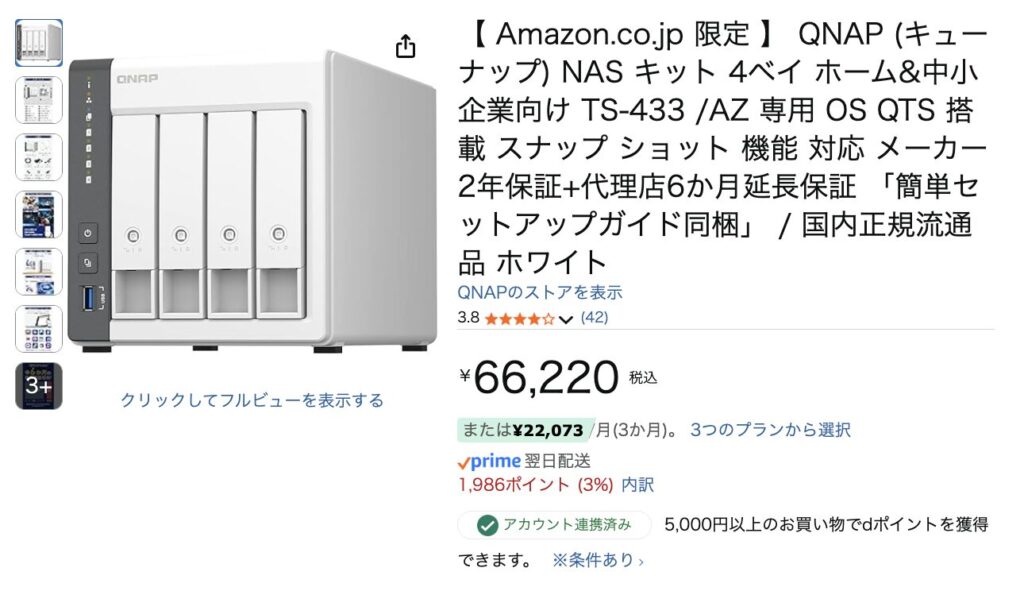
Synology DS425+ や QNAP TS‑433と比較しても、Web UI やストレージ管理、アプリ展開などが似ており、知識の移行がスムーズだと思います。それと同時に、RAID6 や 10GbE を活かしたいなら「DXP6800 Pro」も選択肢になるかと。
理由:Synology/QNAP に近い GUI 構成
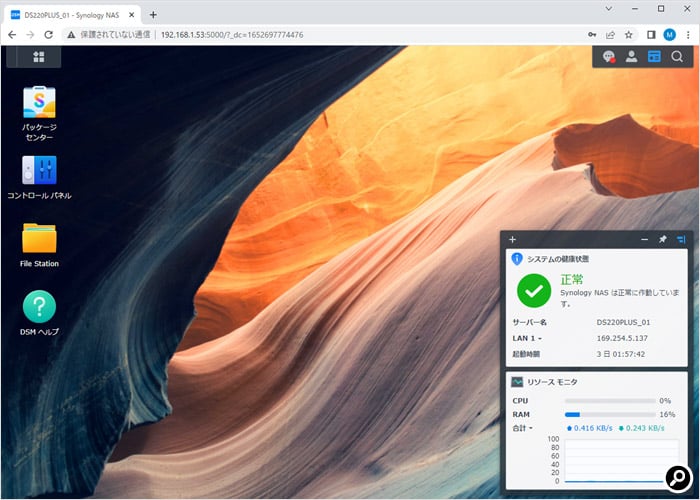
UGREEN NAS の WebUI(UGOS)は、階層メニューや構成画面が Synology/QNAP とよく似ていて、NAS経験者にも分かりやすいです。とは言え、アプリなどの操作感に関しては、 「 Synologyの方がわかりやすい」といった声もあります。
あなたにベストなNASを振り返ろう
では、ここまで読んで「結局どれがいいんだよ!」というあなたのツッコミが聞こえてきましたので、表でまとめますね。
| シーン・ニーズ | DXP2800 | DXP4800 Plus | DXP6800 Pro |
|---|---|---|---|
| 家族4〜5人で写真や動画を共有したい | ◎ ミニマルで十分 | ◎ 複数フォルダ分けも余裕 | ◯ ややオーバースペック |
| 毎月のクラウド代をやめたい | ◎ 初期費用を抑えつつ容量UP | ◎ 2TB超の大容量も管理しやすい | △ 高機能すぎるかも |
| スマホやMacから簡単に使いたい | ◎ シンプルUI | ◎ iOS・macOS対応もスムーズ | ◎ 同様に対応、業務用でも |
| RAID構成でデータを安全に保ちたい | ◎ RAID1 対応 | ◎ RAID5で容量効率も良好 | ◎ RAID6/10 で最強の冗長性 |
| 寝室や書斎に置きたい(静音性・コンパクトさ) | ◎ とても静か&コンパクト | ◯ 静音だがやや大きめ | △ サイズ・ファン音ともに大きめ |
| デザイン・所有感を重視したい | ◯ シンプルだが機能的 | ◎ スマートで高級感あり | ◎ 圧倒的存在感と“仕事できる感” |
| セキュリティを重視したい | ◎ RAID1+ユーザー管理可能 | ◎ アクセス制御・ログ管理も柔軟 | ◎ 法人用途にも十分な安全性 |
| Synology/QNAP から乗り換えたい | ◯ GUIは近いがRAID制限あり | ◎ 操作感・機能が非常に近い | ◎ 機能拡張・性能面で上位互換 |
| 2台目のバックアップ用NASが欲しい | ◎ RAID1で簡単ミラー | ◯ 用途分けNASとしても使える | △ コスト・消費電力面でやや大きい |
| 映像編集やPlexサーバーとして使いたい | △ 性能不足気味 | ◯ ある程度は対応可 | ◎ ハイエンド構成・10GbE対応 |
Macユーザーにありがたい!Finderに表示させる方法(Time Machine設定)
Macを使っている人ならTime Machineのバックアップが外付けHDDと同じように使えるかというのも重要だと思います。
UGREEN NASyncはTime Machine公式対応していて、設定手順も簡単です。
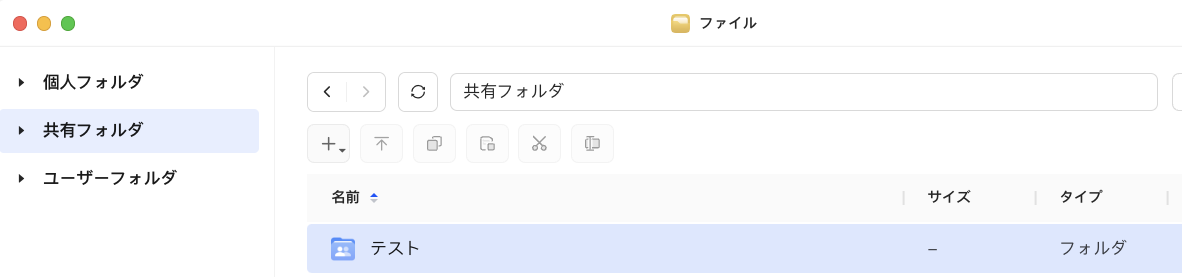
①コントロールパネルを開く
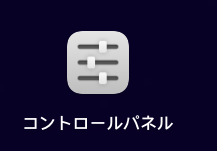
②ファイルサービス→詳細設定→「Bonjourサービスを有効にする」にチェックを入れる→「Time Machineフォルダを設定する」がグレーアウトから選択できるようになるのでクリック
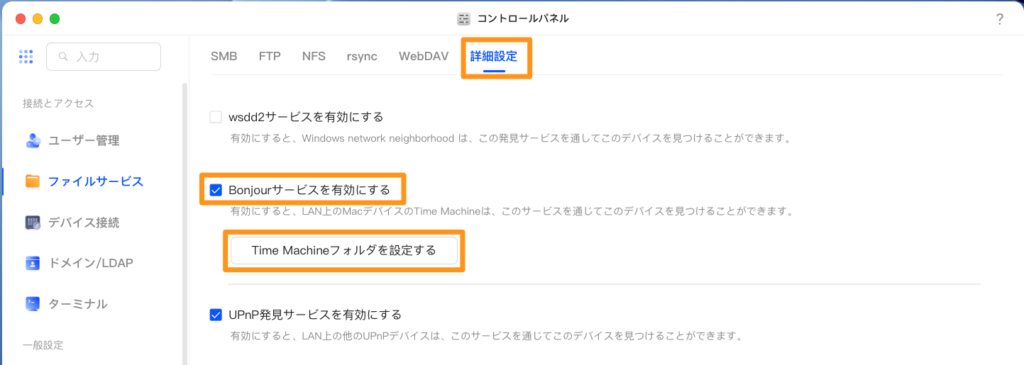
③先ほど作成したフォルダにチェック→保存
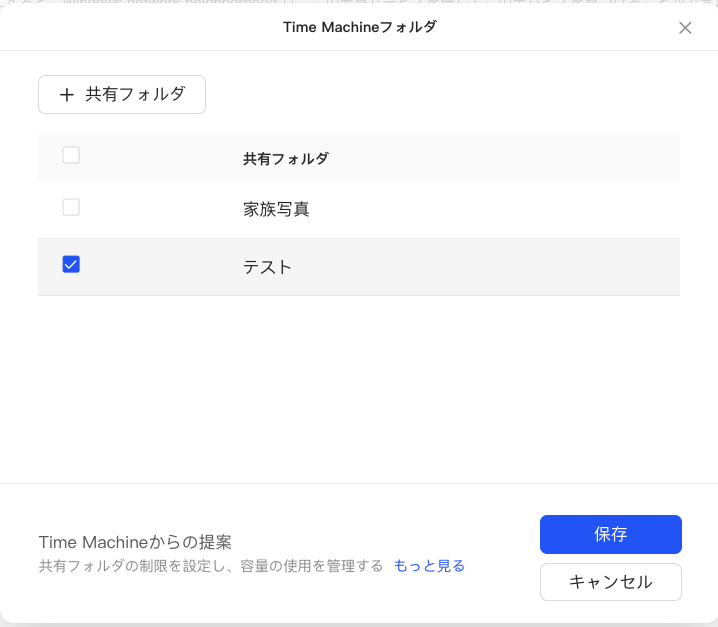
④適用ボタンをクリック(忘れがちなので必ず適用ボタンをクリックする)
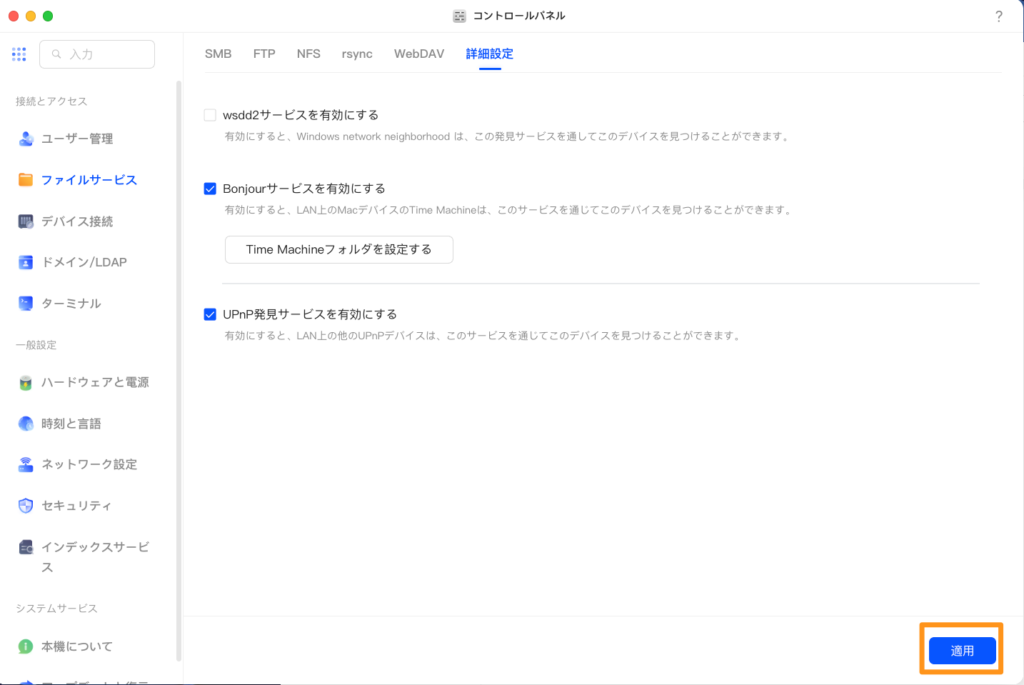
Time Machineの設定が済んでなければ、以下の設定も行う
①Time Machineアプリを起動
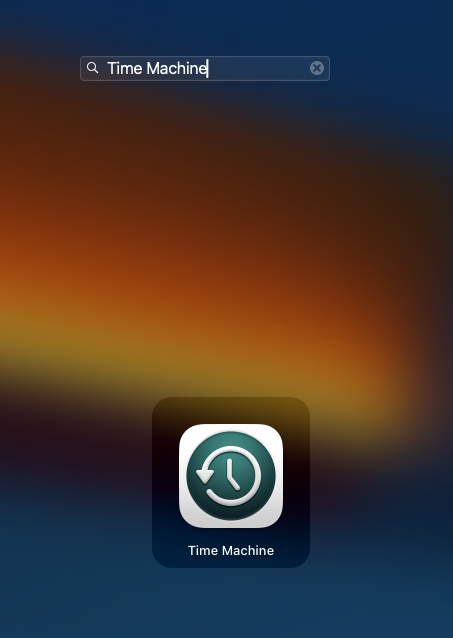
②バックアップディスクを追加をクリック
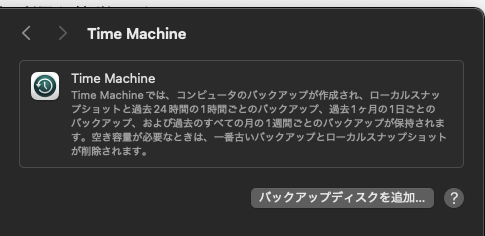
②先ほど作成したフォルダをクリック→ディスクを設定
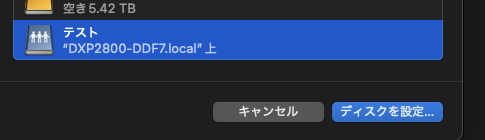
③ユーザー名とパスワードを求められるので、NAS側で設定しているIDとパスワードを入力
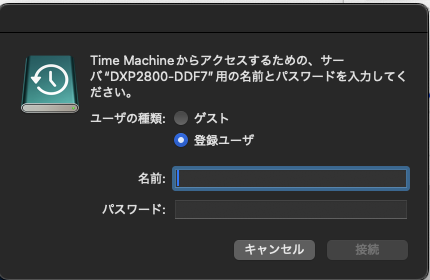
無事に設定できるとFinder上に表示されるようになります。
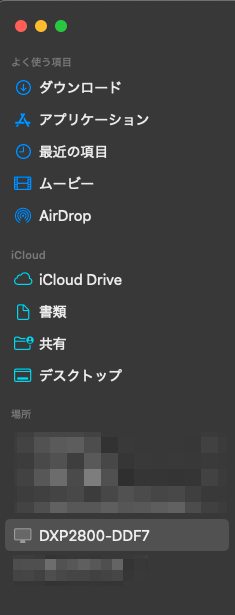
これで動画素材を呼び出すときも、Finder上から出来ることになるので、アクセスがめっちゃしやすくなりますよ。
よくありそうな質問:UGREEN NASyncシリーズ
Q1. パソコンに詳しくないけど、使いこなせますか?
A. はい、誰でも使えます。
公式初期設定ガイドやUGREEN NASアプリのUIは、スマホから簡単に設定できるレベルです。
操作はスマホ感覚で、「フォルダ作る→画像ドラッグ」でOK。
Q2. インターネットなしでも使える?
A. はい、家庭内ネットワークだけで使えます。
ルーターに有線接続すれば、Wi‑FiやPCからLAN越しに全機能が使えます。
外出先のみインターネット接続が必要です 。
Q3. 他社NAS(Synology/QNAP)から移行できる?
A. はい、可能です。
UGREEN NASyncは rsync や SMB に対応しており、他社NASとの連携コピーが可能です。
Q4. NASはバックアップになるの?
A. RAID は“HDD故障に強い”ですが、完全なバックアップではありません。
RAID1/5は「壊れたHDDからデータを守る」仕組みです。
誤って消したファイルやウイルス被害には “別NAS 2台目”やクラウド連携が安心策となります。
Q5. HDDは付属?買う必要ある?
A. HDDは別売りです。
UGREEN公式では「Western Digital RED」「Seagate IronWolf」などの NAS向けHDDを推奨しています。
Q6. 消費電力は?電気代は高くない?
A. 一般的なNASより省エネ設計です。
UGREEN公式によると、NASyncシリーズは20〜60Wの範囲(30W前後が多い)と記載があり、
年間でも $20〜80 相当(約2,500〜10,000円/年)が目安かと思います。
Q7. メンテナンスは面倒?
A. 基本的には放置でもOK、ただし定期チェックがおすすめです。
- ファームウェア更新は自動やワンクリック更新対応
- ディスクのHDD状態(S.M.A.R.T)確認もUI上で簡単
- ディスク整理や古いデータの削除もアプリ内操作で分かりやすい
Q8. 家族でフォルダを分けて安全に共有できる?
A. はい、細かくユーザー別に権限設定可能です。「子供には閲覧のみ」「仕事用は自分だけ」など、フォルダごとに閲覧/編集権限が設定可能です 。
Q10. 容量が足りなくなったらどうする?
A. 後からHDDを追加・入れ替えができます。
2〜6ベイのモデルが揃っており、RAID5/6構成なら容量増には強い拡張性。また、既存HDDから大容量への交換(リビルド)も対応しています。
Q11.HDDブランドはどれがいいの?
A. 以下のものがおすすめ。
RAID運用や24時間稼働に耐える「NAS対応HDD」を選ぶのがポイントです。
導入時のおすすめ構成

「NASは初めてなので、RAID構成とかよくわからん」って人におすすめの構成を考えてみました。参考にしてみてください。
家庭用(写真・動画・書類バックアップ)
| 推奨モデル | DXP2800 |
|---|---|
| 用途 | 家族写真/動画の保存・スマホから自動バックアップ |
| HDD構成 | 4TB × 2台(RAID1)→ 実質 4TB運用 |
| 理由 | RAID1で1台壊れても安心/静音性も良く寝室OK |
| その他 | UGREEN NASアプリでスマホ写真を自動同期設定 |
| 電気代目安 | 約110円/月(10W前後・24h運用) |
| 補足 | 初NASでも扱いやすく、設定手順もシンプル |
仕事&家庭で使い分けたい人
| 推奨モデル | DXP4800 Plus |
|---|---|
| 用途 | 仕事用ファイル・家庭用メディアの完全分離管理 |
| HDD構成 | 6TB × 4台(RAID5)→ 実質 約18TB運用 |
| 理由 | RAID5で容量効率◎/共有フォルダごとに権限設定可能 |
| その他 | TimeMachine/Windows バックアップにも対応 |
| 電気代目安 | 約240〜300円/月(アイドル30W前後) |
| 補足 | Synology/QNAP経験者の移行にも最適 |
映像制作・動画編集など大容量&高速運用
| 推奨モデル | DXP6800 Pro |
|---|---|
| 用途 | 4K映像編集データ保存/Plexサーバー構築/チーム共有 |
| HDD構成 | 10TB × 6台(RAID6)→ 実質 約40TB運用 |
| 理由 | RAID6で高耐障害性/10GbE対応で高速アクセス可能 |
| その他 | SSDキャッシュ追加や別拠点NAS連携も可 |
| 電気代目安 | 約400〜500円/月(構成と稼働率により変動) |
| 補足 | 法人・プロフェッショナルに推奨 |
バックアップ専用の2台目NASとして
| 推奨モデル | DXP2800 または DXP4800 Plus |
|---|---|
| 用途 | メインNASやPCの自動バックアップ/ミラーリング運用 |
| HDD構成 | 4TB × 2台(RAID1)or 4TB × 4台(RAID5) |
| 理由 | rsync・SMBで他社NASからの自動同期が可能 |
| その他 | スケジュールバックアップで放置OK |
| 電気代目安 | 約110〜250円/月(機種により) |
| 補足 | DXP2800はコスパ重視/DXP4800 Plusは複数バックアップ可 |
UGREEN NASyncシリーズ比較レビューまとめ

| メリット | デメリット |
|---|---|
| Webブラウザから簡単に操作でき、初心者でも扱いやすい スマホ/Macからのバックアップや閲覧もスムーズ RAID1/RAID5/RAID6など柔軟な構成が選べる 他社NAS(Synology/QNAP)からも乗り換えやすいUI 専用アプリでスマホ写真の自動保存が可能 デザインがスタイリッシュで所有欲を満たす(特に上位モデル) 複数ユーザー/フォルダごとのアクセス権限設定も柔軟 寝室に置ける静音性と省スペースモデルあり(DXP2800) 消費電力が抑えられ、電気代も月数百円レベル | HDDは別売りなので初期費用がかかる ソフトウェアはSynology/QNAPほど細かいカスタマイズ性はない |
UGREEN NASyncシリーズは、NAS初心者から法人利用まで幅広く対応できる“今選ぶべき次世代NAS”。「自分専用のクラウド」を手に入れることで、写真・動画・仕事データすべてを安全かつ快適に管理できます。
今こそクラウド依存から卒業し、あなたのNASライフをスタートしましょう!気になった方は、まずは下のリンクから最適なモデルをチェックしてみてください。在庫があるうちがチャンスです!
DX8800 Plusも販売されています
UGREEN NASyncにおすすめHDD
UGREEN NASyncにおすすめSSD
































コメント